Windows 10 er flott for spill, men noen ganger kan du støte på Xbox Gaming Overlay mens du spiller favorittspillene dine. Dette er en innebygd Windows 10-funksjon, men noen brukere er så distrahert av den at de vil fjerne den.
I denne artikkelen viser vi deg hvordan du fjerner Xbox Gaming Overlay på din Windows 10-PC på riktig måte.
Hvordan fjerner jeg Xbox Gaming Overlay på Windows 10?
1. Deaktiver spillfeltet
Den raskeste måten å kvitte seg med Xbox Gaming Overlay er å deaktivere Game Bar-funksjonen. Du kan gjøre det ved å følge disse trinnene:
- Åpne Innstillinger-app. Du kan gjøre det raskt med Windows Key + I snarvei.
- Gå over til Spill seksjon.
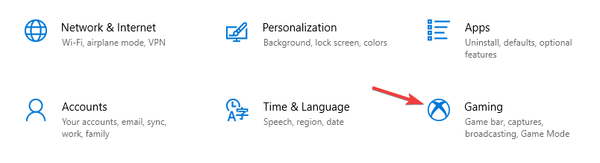
- Plukke ut Game bar fra menyen til venstre og deaktiver Ta opp spillklipp, skjermbilder og kringkasting ved hjelp av Game bar alternativ.
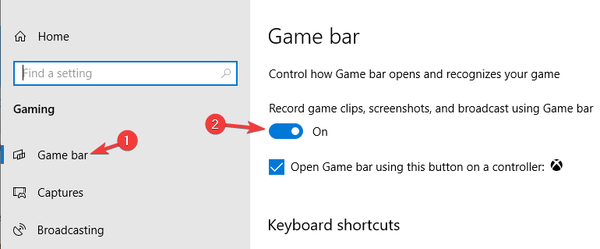
Etter å ha gjort det, bør Xbox Gaming Overlay være deaktivert på PCen din.
Hvis du har problemer med å åpne Setting-appen, kan du ta en titt på denne artikkelen for å løse problemet.
Game Bar åpnes ikke på PC-en din? Løs det nå med denne enkle guiden!
2. Slett Xbox Gaming Overlay-appen
Hvis du vil fjerne Xbox Gaming Overlay helt fra PCen, må du fjerne appen. Dette er ganske enkelt å gjøre, og du kan gjøre det ved å følge disse trinnene:
- trykk Windows-tast + S og gå inn kraftskall. Plukke ut Kjør som administrator.
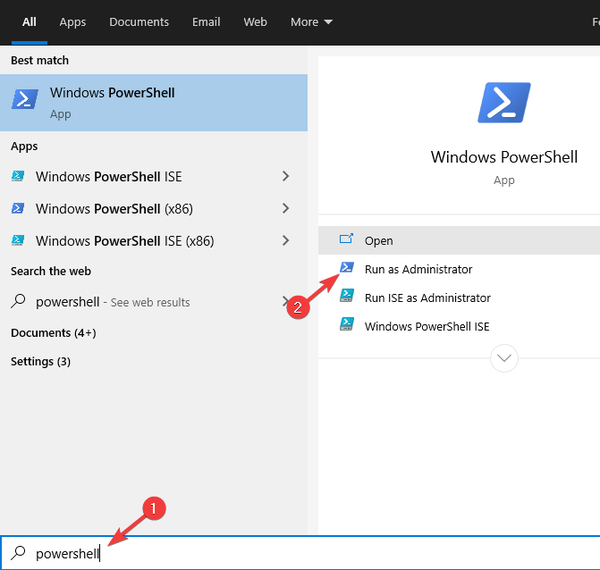
- Når PowerShell åpnes, lim inn følgende kommando og trykk Tast inn:
- get-appxpackage * Microsoft.XboxGamingOverlay * | remove-appxpackage
- Etter å ha gjort det, lukk PowerShell og Gaming Overlay-appen skal fjernes helt.
Merk: Få brukere rapporterte at visse spill ikke vil kjøre ordentlig hvis du fjerner Gaming Overlay-appen. Hvis dette skjer, må du installere Xbox Game Bar igjen fra Microsoft Store.
Det er de to måtene du kan bli kvitt Xbox Gaming Overlay på PCen. Den første metoden vil bare deaktivere Game Bar-funksjonen, og den vil ikke bryte noen spill.
Den andre metoden vil fjerne selve appen fra PC-en din, noe som kan føre til problemer med visse spill, men det kan enkelt løses.
Hvis du har andre spørsmål eller forslag, ikke nøl med å komme til kommentarfeltet nedenfor.
LES OGSÅ:
- Xbox Game Bar kan ikke registrere aktiviteter som ikke er spill for noen
- Xbox Game Bar registrerer et frossent skjermbilde i fullskjermspill
- Full løsning: 'Det er ingenting å ta opp' i Windows 10 Game Bar
- windows 10
- xbox one
 Friendoffriends
Friendoffriends



